Gérer des serveurs de processus
Cet article décrit les tâches courantes de gestion du serveur de processus Site Recovery.
Le serveur de processus permet de recevoir, d’optimiser et d’envoyer les données de réplication à Azure. Il effectue également une installation push du service Mobilité sur les machines virtuelles VMware et les serveurs physiques que vous souhaitez répliquer, ainsi que la détection automatique des machines locales. Par défaut, le serveur de processus est installé sur l’ordinateur serveur de configuration pour la réplication des machines virtuelles VMware locales ou des serveurs physiques dans Azure.
- Pour les déploiements à grande échelle, il peut être nécessaire de faire évoluer la capacité de vos serveurs de processus locaux.
- Pour la restauration automatique locale à partir d’Azure, vous devez configurer un serveur de processus temporaire dans Azure. Vous pourrez supprimer cette machine virtuelle une fois la restauration terminée.
En savoir plus sur le serveur de processus.
Mettre à niveau un serveur de processus
Lorsque vous déployez un serveur de processus en local ou en tant que machine virtuelle Azure pour la restauration automatique, la dernière version du serveur de processus est installée. L’équipe Site Recovery publie régulièrement des correctifs et des améliorations, aussi nous vous recommandons de mettre à jour vos serveurs de processus. Vous pouvez mettre à niveau un serveur de processus comme suit :
- Connectez-vous au serveur de traitement en tant qu’administrateur.
- Téléchargez la dernière version du programme d’installation unifié.
- Double-cliquez sur le programme d’installation pour lancer le processus de mise à jour.
- Le programme d’installation détecte les différents composants Site Recovery qui sont installés et les met à niveau vers la dernière version.
Déplacer des machines virtuelles pour équilibrer la charge du serveur de processus
Équilibrez la charge en déplaçant les machines virtuelles entre deux serveurs de processus, comme suit :
Dans le coffre, sous Gérer cliquez sur Infrastructure Site Recovery. Sous Pour machines physiques et VMware, cliquez sur Serveurs de configuration.
Cliquez sur le serveur de configuration avec lequel les serveurs de processus sont inscrits.
Cliquez sur le serveur de processus dont vous souhaitez équilibrer la charge du trafic.
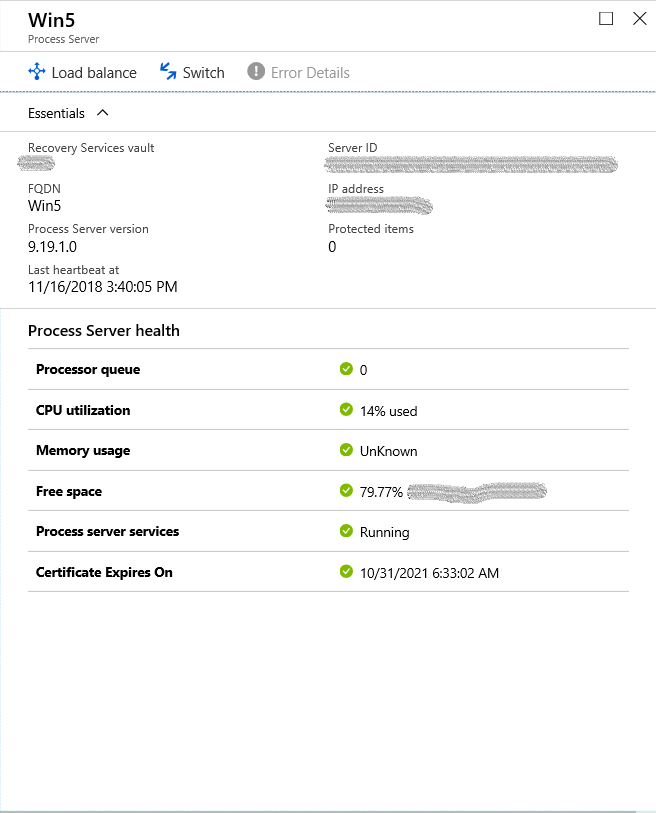
Cliquez sur Équilibrer la charge, puis sélectionnez le serveur de processus cible vers lequel vous souhaitez déplacer des machines. Cliquez ensuite sur OK.
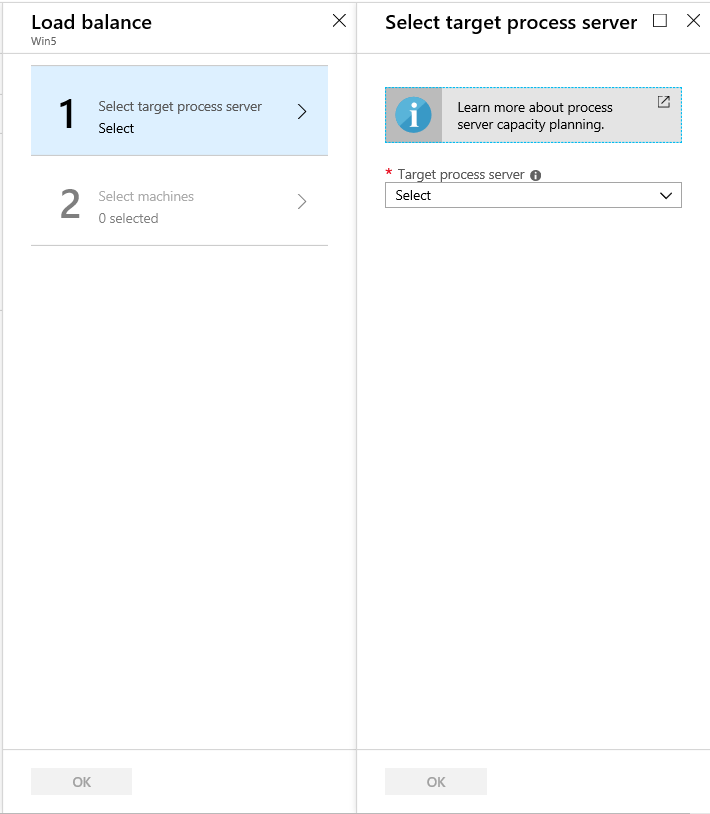
Cliquez sur Sélectionner des machines, puis choisissez les machines que vous souhaitez déplacer du serveur de processus actuel vers le serveur de processus cible. Des détails de la moyenne de modification des données sont affichés sur chaque machine virtuelle. Cliquez ensuite sur OK.
Dans le coffre, suivez la progression du travail sous Surveillance>Travaux Site Recovery.
La répercussion des modifications dans le portail prend environ 15 minutes. Pour obtenir un effet plus rapide, actualisez le serveur de configuration.
Basculer d’une charge de travail entière vers un autre serveur de processus
Déplacez la charge de travail entière gérée par un serveur de processus vers un autre serveur de processus, comme suit :
Dans le coffre, sous Gérer cliquez sur Infrastructure Site Recovery. Sous Pour machines physiques et VMware, cliquez sur Serveurs de configuration.
Cliquez sur le serveur de configuration avec lequel les serveurs de processus sont inscrits.
Cliquez sur le serveur de processus à partir duquel vous souhaitez basculer la charge de travail.
Cliquez sur Basculer, puis sélectionnez le serveur de processus cible vers lequel vous souhaitez déplacer la charge de travail. Cliquez ensuite sur OK.
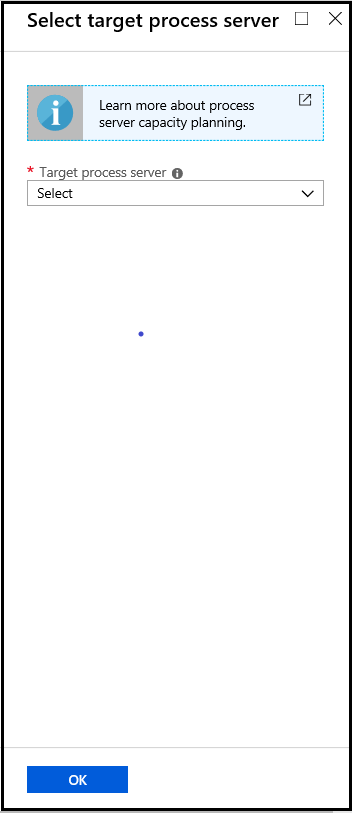
Dans le coffre, suivez la progression du travail sous Surveillance>Travaux Site Recovery.
La répercussion des modifications dans le portail prend environ 15 minutes. Pour obtenir un effet plus rapide, actualisez le serveur de configuration.
Inscrire un serveur cible maître
Le serveur cible maître réside sur le serveur de configuration et les serveurs de processus Scale-out. Il doit être inscrit auprès du serveur de configuration. En cas d’échec de cette inscription, cela peut avoir un impact sur l’intégrité des éléments protégés. Pour inscrire un serveur cible maître auprès du serveur de configuration, connectez-vous au serveur de configuration/serveur de processus Scale-out spécifique sur lequel l’inscription est requise. Accédez au dossier %PROGRAMDATA%\ASR\Agent et exécutez la commande suivante sur l’invite de commandes Administrateur.
cmd
cdpcli.exe --registermt
net stop obengine
net start obengine
exit
Réinscrire un serveur de processus
Réinscrivez un serveur de processus exécuté en local ou sur une machine virtuelle Azure avec le serveur de configuration comme suit :
Établissez une connexion Bureau à distance à la machine exécutant le serveur de traitement.
Exécutez cspsconfigtool.exe pour démarrer l’outil de configuration du serveur de traitement Azure Site Recovery.
- L’outil est lancé automatiquement la première fois que vous vous connectez au serveur de traitement.
- S’il ne s’ouvre pas automatiquement, cliquez sur son raccourci sur le bureau.
Dans FQDN ou IP du serveur de Configuration, spécifiez le nom ou l’adresse IP du serveur de configuration avec laquelle inscrire le serveur de traitement.
Vérifiez que Port du serveur de Configuration est défini sur 443. Il s’agit du port sur lequel le serveur de configuration écoute les requêtes.
Dans Phrase secrète de connexion, indiquez la phrase secrète spécifiée lorsque vous configurez le serveur de configuration. Pour rechercher la phrase secrète :
- Sur le serveur de configuration, accédez au dossier d’installation de Site Recovery **\home\svssystems\bin** :
cd %ProgramData%\ASR\home\svsystems\bin- Exécutez la commande ci-dessous pour imprimer la phrase secrète actuelle :
genpassphrase.exe -nDans Port de transfert de données, laissez la valeur par défaut, sauf si vous avez indiqué un port personnalisé.
Cliquez sur Enregistrer pour enregistrer les paramètres et le serveur de traitement.
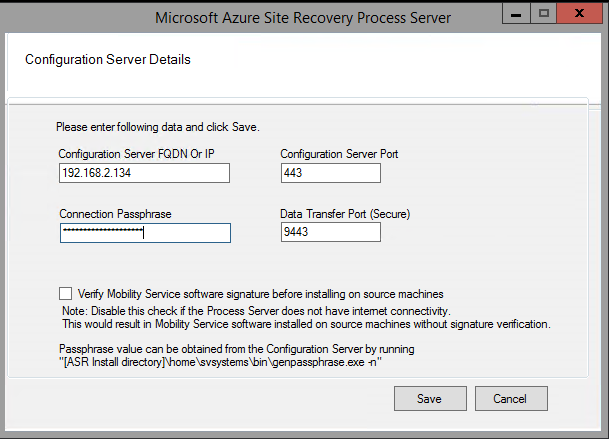
Une fois les paramètres enregistrés, procédez comme suit :
Sur le serveur de processus, ouvrez une invite de commandes administrateur.
Accédez au dossier %PROGRAMDATA%\ASR\Agent, puis exécutez la commande suivante :
cdpcli.exe --registermt net stop obengine net start obengine
Modifier les paramètres de proxy pour un serveur de processus local
Si un serveur de processus local utilise un proxy pour se connecter à Azure, vous pouvez modifier les paramètres de proxy comme suit :
- Connectez-vous à l’ordinateur du serveur de processus.
- Ouvrez une fenêtre de commande d’administration PowerShell et exécutez la commande suivante :
$pwd = ConvertTo-SecureString -String MyProxyUserPassword Set-OBMachineSetting -ProxyServer http://myproxyserver.domain.com -ProxyPort PortNumber –ProxyUserName domain\username -ProxyPassword $pwd net stop obengine net start obengine - Accédez au dossier %PROGRAMDATA%\ASR\Agent, puis exécutez cette commande :
cmd cdpcli.exe --registermt net stop obengine net start obengine exit
Supprimer un serveur de processus
Suivez les étapes pour votre situation spécifique.
Annuler l’inscription d’un serveur de traitement connecté
- Établissez une connexion à distance avec le serveur de traitement en tant qu’Administrateur.
- Dans le Panneau de configuration, ouvrez Programmes > Désinstaller un programme.
- Désinstallez le programme Service Mobilité/Serveur cible maître Microsoft Azure Site Recovery.
- Désinstallez le programme Serveur de configuration/traitement Microsoft Azure Site Recovery.
- Une fois les programmes des étapes 3 et 4 désinstallés, vous pouvez désinstaller Dépendances du serveur de configuration/traitement Microsoft Azure Site Recovery.
Annuler l’inscription d’un serveur de traitement déconnecté
N’utilisez ces étapes que s’il n’existe aucun autre moyen de réactiver l’ordinateur sur lequel est installé le serveur de traitement.
Connectez-vous au serveur de configuration en tant qu’administrateur.
Ouvrez une invite de commande d’administration et accédez à
%ProgramData%\ASR\home\svsystems\bin.Exécutez cette commande pour obtenir une liste d’un ou plusieurs serveurs de traitement.
perl Unregister-ASRComponent.pl -IPAddress <IP_of_Process_Server> -Component PS- Adresse IP/Nom : L’adresse IP et le nom de la machine exécutant le serveur de traitement.
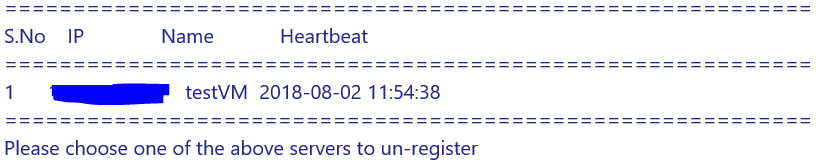
Spécifiez le numéro de série du serveur de traitement dont vous souhaitez annuler l’inscription.
La désinscription d’un serveur de traitement supprime du système tous les détails du serveur et affiche le message suivant : La désinscription de nom-serveur> (adresse IP du serveur) a réussi.
Exclure des dossiers du logiciel antivirus
Si un logiciel antivirus s’exécute sur un serveur de processus scale-out (ou un serveur cible maître), excluez les dossiers suivants des opérations antivirus :
- C:\Program Files\Microsoft Azure Recovery Services Agent
- C:\ProgramData\ASR
- C:\ProgramData\ASRLogs
- C:\ProgramData\ASRSetupLogs
- C:\ProgramData\LogUploadServiceLogs
- C:\ProgramData\Microsoft Azure Site Recovery
- Répertoire d’installation du serveur de processus. Par exemple : C:\Program Files (x86)\Microsoft Azure Site Recovery
Commentaires
Bientôt disponible : Tout au long de 2024, nous allons supprimer progressivement GitHub Issues comme mécanisme de commentaires pour le contenu et le remplacer par un nouveau système de commentaires. Pour plus d’informations, consultez https://aka.ms/ContentUserFeedback.
Envoyer et afficher des commentaires pour